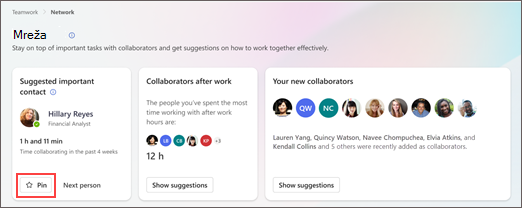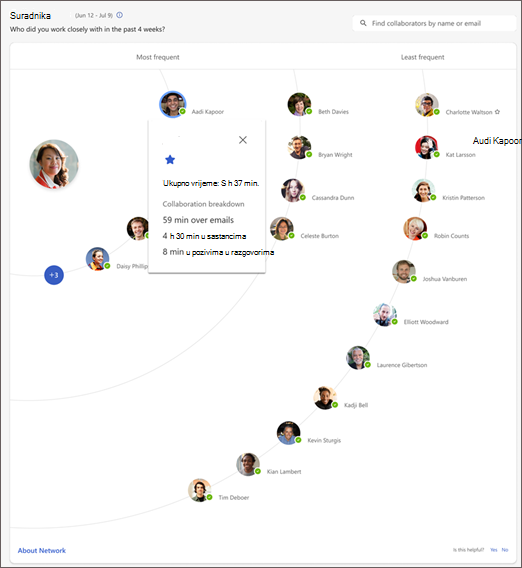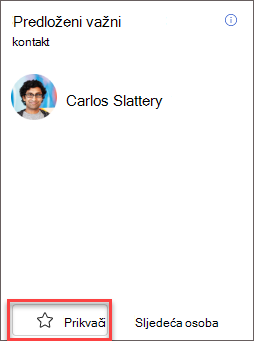Mreža u Viva Insights
Upotrijebite stranicu Mreža u aplikaciji Viva Insights u aplikaciji Teams i na webu da biste razumjeli s kim najviše i kada surađujete.
Pronađite stranicu Mreža na kartici Timski rad:
-
U odjeljku Stvaranje boljih odnosa u kartici Vrijeme provedeno za suradnju s drugim korisnicima.
-
Odaberite Prikaži moju mrežu.
Mreža se sastoji od dva odjeljka: Suradnici i komunikacijske navike.
Ako držite sastanak ili razmjenjujte e-poštu, čavrljanja ili pozive sa suradnicima, Viva Insights te suradnike.
Vrste suradnika
Važni suradnici – suradnici koje ste označili kao važne u Viva Insights. Označavanje osoba kao važnih (ili "prikvačivanje") pomaže vam da ih brzo pronađete na karti za suradnju. U ovom članku malo kasnije raspravljamo o prikvačivanjem kontakata.
Aktivni suradnici – suradnici s kojima ste surađivali u protekla četiri tjedna.
Karta suradnje
Odjeljak Suradnici organizira aktivne suradnike u prikazu karte s tri kruga – od najčešćih do najmanje čestih vremena suradnje. Viva Insights procjenjuje ukupno vrijeme suradnje na temelju broja sati i minuta koje ste proveli na suradnji s kontaktom tijekom i izvan radnog vremena tijekom protekla četiri tjedna.
Ako želite dodatne informacije o tome koliko vremena provodite s kontaktom, odaberite sliku profila. Opis elementa prikazuje ukupno vrijeme suradnje s tim kontaktom, a zatim prekida vrijeme suradnje za svaki komunikacijski kanal – poruke e-pošte, sastanke, čavrljanja i pozive.
Uređivanje popisa važnih osoba
Dodaj
Osobu možete dodati na popis važnih osoba:
-
Pri vrhu stranice Mreža možda ćete primijetiti da je to predloženi kontakt. Da biste ih dodali na popis važnih, odaberite gumb Prikvači.
-
Ako osoba koju želite prikvačiti nije predložena, upotrijebite traku za pretraživanje neposredno iznad karte suradnika. Upišite njegovo ime, a zatim odaberite Prikvači.
Kada kontakt označite kao važan, a ako je i aktivan suradnik, prikazat će se na karti sa zvjezdicom pokraj imena. Ako ih potražite u odjeljku Suradnici, prikazivat će se kao prikvačene.
Ukloni
Da biste nekoga uklonili s popisa važnih osoba, odaberite ikonu Otkvači, koja izgleda kao zvijezda na karti za suradnju. Da biste brzo pronašli kontakt, koristite traku za pretraživanje.
Savjeti: Evo nekoliko savjeta za održavanje mreže ažurnim:
-
Nastavite dodavati najbolje suradnike na popis važnih osoba i po potrebi ih uklonite. Provjerite prikazuje li vaš popis s kime provodite vrijeme.
-
Stvorite vrijeme za mrežu. Stvaranje vremena za poticanje odnosa i rast vaše mreže dokazalo je da doprinose profesionalnom napretku.
Komunikacijske navike pokazuju kako komunicirate s osobama u mreži.
Vaša ukupna komunikacija tijekom zadnja četiri tjedna prekinuta je prema vrsti komunikacije: poslane poruke e-pošte, čitanje poruka e-pošte te čavrljanja i pozivi.
Kako Viva Insights izračunava vaše komunikacijske navike
Detaljnije informacije potražite u ovom članku – sastanak i komunikacija u Viva Insights referenci.
E-pošta
Poslane poruke e-pošte i poruke e-pošte procjenjuju koliko ste vremena potrošili na slanje i čitanje poruka e-pošte na svim uređajima, kao što su prijenosna računala i mobilni telefoni.
Da biste saznali koje poruke e-pošte treba uvrstiti u svoje poruke e-pošte, Viva Insights koristi retke Prima i Kopija e-pošte. Ako se vi ili grupa u kojoj ste član nalazite u retku Prima ili Kopija e-pošte, Viva Insights tu poruku e-pošte koristi za izračun pročitanih poruka e-pošte. Viva Insights ne koristi poruke e-pošte koje izbrišete bez otvaranja u izračunima.
Vrijeme slanja i čitanja
Za svaku poruku e-pošte Viva Insights dodjeljuje pet minuta slanja vremena. Za svaku otvorenu poruku e Viva Insights dodjeljuje dvije i pol minute vremena čitanja.
Međutim, u sljedećim situacijama Viva Insights dodjeljuje kraće vrijeme:
-
Šaljete jednu poruku e-pošte, a zatim otvorite ili pošaljite drugu u roku od pet minuta. U tom slučaju Viva Insights vrijeme između dvije akcije dodjeljuje prvoj poruci e-pošte (to jest poslanoj poruci e-pošte).
-
Otvorite jednu poruku e-pošte, a zatim otvorite ili pošaljite drugu u roku od dvije i pol minute. U tom slučaju Viva Insights vrijeme između dviju akcija dodjeljuje prvoj poruci e-pošte (to jest otvorenoj poruci e-pošte).
Napomena: Vrijeme koje trošite na slanje ili čitanje e-pošte izvan radnog vremena definiranog u programu Outlook utječe na neke uvide koje otvorite na kartici Wellbeing.
Čavrljanja i pozivi
Vaši audiopozivi, videopozivi i čavrljanja u aplikaciji Teams također se računaju kao aktivnosti suradnje.
Čavrljanja
Za svako čavrljanje koje pošaljete Viva Insights dodjeljuje 30 sekundi slanja vremena. Viva Insights ne dodjeljuje vrijeme za primljena čavrljanja jer je vrijeme koje provodite slanje čavrljanja dobar pokazatelj vremena koje ste proveli u razgovoru.
Viva Insights broji sva čavrljanja koja pošaljete u roku od 15 minuta u jednom čavrljanju.
Napomena: Viva Insights ne koristi čavrljanja iz kanala aplikacije Teams u svojim izračunima.
Poziva Za svaki poziv koji nije zakazan kao sastanak u kalendaru Viva Insights koristi stvarno trajanje poziva. Viva Insights ne dodjeljuje vrijeme za pozive zakazane kao sastanke u kalendaru jer te pozive već broji kao vrijeme sastanka.
Saznajte više o tome kako Viva Insights uvide u sastanke u navikama sastanka.